怎么样让隐藏文件始终无法更改设置显示?电脑/软件
一般我们隐藏文件或文件夹是通过【文件夹选项】->【查看】中,选择【不显示隐藏的文件、文件夹和驱动器】,但凡具有点计算机知识的人只要选择【显示隐藏的文件、文件夹和驱动器】,就能将它们全部显示出来。
因此,如果用如上方法来隐藏个人秘密文件和文件夹,就必须对【显示隐藏的文件、文件夹和驱动器】这个命令加以限制,令他人即使改了也不起作用。
下面就跟跟大家分享下我的方法,按我的步骤试试吧,一定能行哦。
方法/步骤
1、点击开始【开始】菜单,在【运行】输入框中输入“regedit”,按回车键,打开注册表编辑器。
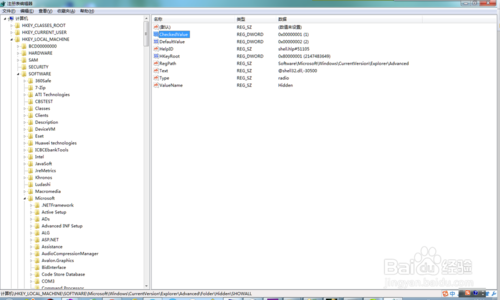
2、在注册表编辑器中找到分支:“HKEY_LOCAL_MACHINE\SOFTWARE\Microsoft\Windows\CurrentVersion\Explorer\Advanced\Folder\Hidden\SHOWALL”。
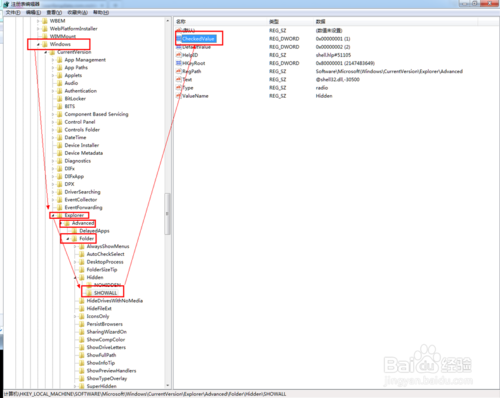
3、在右窗口中找到二进制子键【checked value】,双击打开编辑。
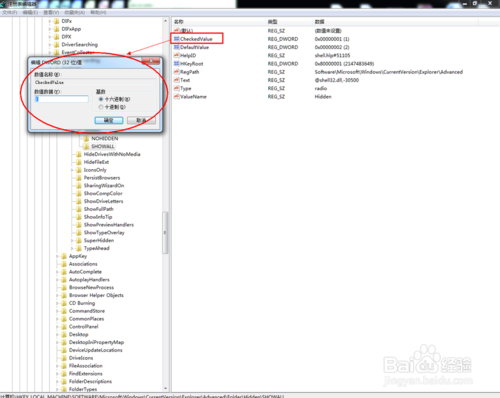
4、把其数值数据(键值)改为“0”,其他不变,然后点击【确定】按钮。
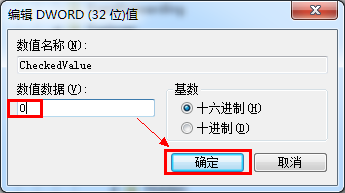
5、在【文件夹选项】->【查看】中,选择【显示隐藏的文件、文件夹和驱动器】,点击【应用】,点击【确定】按钮。
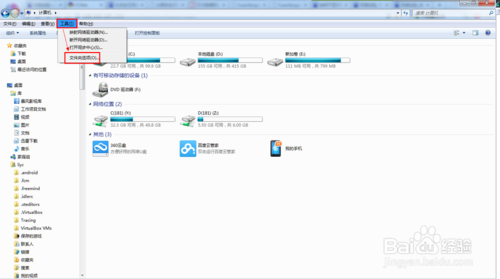

6、再次在【文件夹选项】->【查看】中,查看【隐藏文件和文件夹】的设置项,还是勾选的是【不显示隐藏的文件、文件夹和驱动器】(系统会自动选中),前面的设置没起作用。
所以,即使在【文件夹选项】->【查看】中选择【显示隐藏的文件、文件夹和驱动器】,系统仍不会显示出隐藏着的个人文件。

注意事项
如果自己要查看隐藏的文件和文件夹,只要按照2、3、4步骤将其键值设为”1“,就可以正常设置进行查看了。
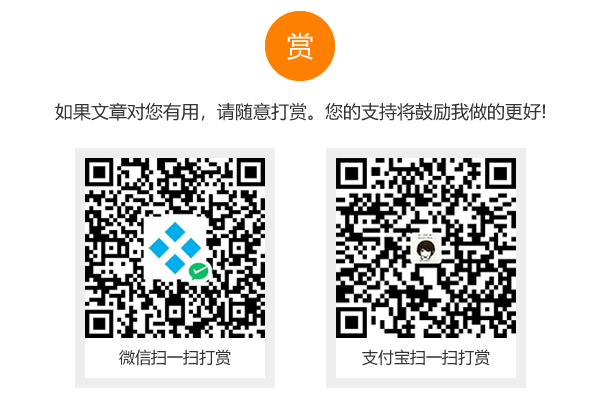
上一篇:sublime text 2中Emmet的8个常用技巧
下一篇:笔记本数字键切换
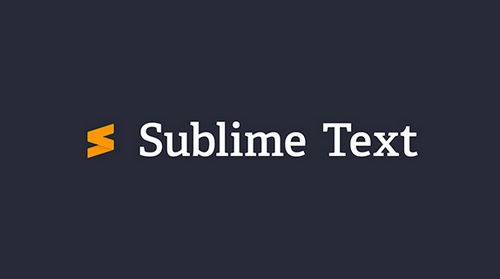

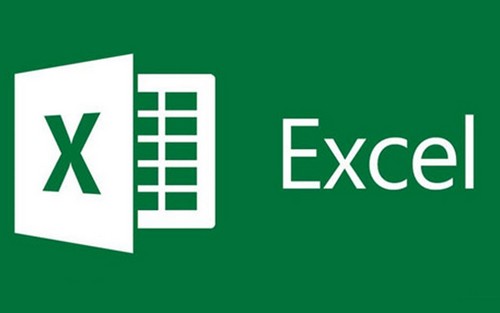
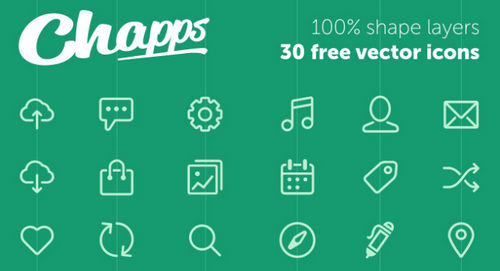
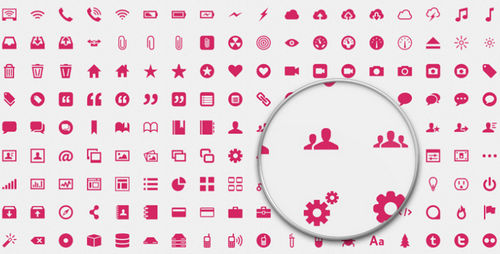
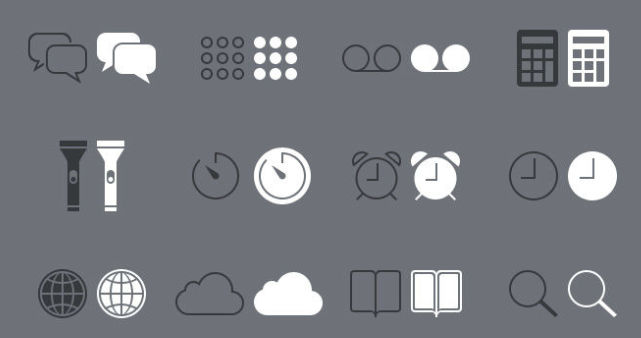

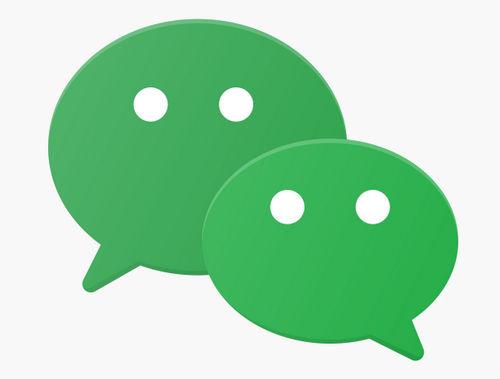
我要评论